|
Wedding Day

(Résultat réduit)
Pour visualiser en grandeur réelle, cliquer sur le tag.
|
Ce tutoriel est une traduction d'une création originale de
Norma du site
PSP Art Y Diseno
dont j'ai obtenu la permission pour la traduire.
Il est
strictement interdit de
copier cette traduction, de la distribuer sur
le Net sans ma permission écrite et/ou d'afficher votre résultat
sur le Net sans y inclure le lien original de Norma et le lien
de cette traduction.
Merci de respecter notre
travail.
Vous trouverez le tutoriel original
ici.
Thank you Norma to have given me the permission to translate your
tutorial.
La création de cette traduction a été réalisée avec PSPXI.
Filtres
* FM Tile Tools
* Xero
Pour télécharger ces filtres, cliquez ici
Installer les filtres dans le répertoire Plugins de votre choix
Matériel
* Tubes - Dégradé - Motif - Pinceau - Police
Placer le matériel dans les répertoires de votre choix.
Le fichier MPCs-TheSame-Emily Bronte.PspBrush est un pinceau.
Il doit être importé comme un pinceau personnalisé.
Pour savoir comment importer un pinceau, cliquez
ici
Placer le fichier Wedding.PspGradient dans un dossier où vous
pourrez facilement le retrouver dans les dégradés de votre PSP
Les tubes sont des créations de Angel Keeper, Dragonblu et Kim
Kim partage ses ensembles de scrap sur sont site
Sheer Elegance Graphics
Le tube utilisé dans ce tutoriel fait parti de l'ensemble #31
Merci à vous tous pour votre magnifique travail. :)
** Les calques de certains tubes
sont invisibles afin
de réduire le poids du fichier Matériel.
Pour voir les tubes, enlever le X rouge dans la palette des
calques. **
Il
est strictement interdit
d'enlever la signature, de renommer les tubes ou de redistribuer
les tubes sans l'autorisation écrite des créateurs de ces
tubes.
Merci de respecter leurs conditions d'utilisations.
Télécharger le matériel
ici
Attention
En cliquant sur le lien, vous
aurez une nouvelle fenêtre qui s'ouvrira.
Repérer dans la liste le fichier Matériel dont vous avez
besoin.
Cliquez dessus. Une autre fenêtre va s'ouvrir.
Dans le bas
de la fenêtre, cliquez sur Download.
Une autre fenêtre va s'ouvrir.
Il sera écrit "Download Now"
Cliquez sur ce bouton. Une autre fenêtre s'ouvrira
Un décompte de 10 secondes apparaîtra.
Après ce décompte, le fichier sera disponible.
Cliquez sur "Click here to download the file" pour télécharger le matériel.
Préparation.
À l'aide de la touche Shift et la lettre D de votre clavier,
faire une copie du matériel. Fermer les originaux.
Ouvrir le motif goldpattern-ca.jpg et le minimiser
Palette Styles et Textures
Ouvrir la fenêtre de configuration de la couleur Premier plan
Repérer le dégradé Wedding
Style Linéaire - Angle à 45 - Répétitions à 6 - Inverser décoché
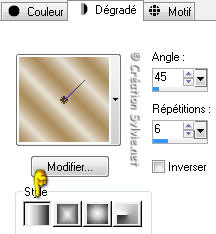
Vous êtes prêt alors allons-y. :)
|
Pour vous guider pendant la création de ce tag,
cliquer sur cette flèche avec le bouton gauche de la souris
et déplacer pour marquer votre ligne

|
Étape 1.
Ouvrir une nouvelle image de 700 x 550 pixels, fond transparent
Outil Pot de peinture
Appliquer le dégradé dans la nouvelle image
Étape 2.
Effets - Effets de textures - Fourrure
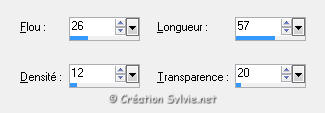
Effets - Modules externes - FM Tile Tools - Blend Emboss
Configuration par défaut
Étape 3.
Palette Styles et Textures
Ouvrir la fenêtre de configuration du dégradé
Style Halo - Répétitions à 0 - Inverser coché
Lier le Centre et la Source coché
Horizontal et Vertical à 50
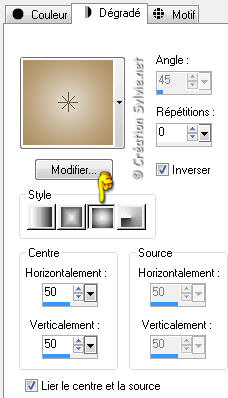
Étape 4.
Calques - Nouveau calque raster
Sélections - Sélectionner tout
Sélections - Modifier - Contracter de 25 pixels
Outil Pot de peinture
Appliquer le nouveau dégradé dans la sélection
Garder la sélection
Étape 5
Il faut enregistrer la sélection sur un canal Alpha
Sélections - Charger/enregistrer une sélection - Enregistrer sur
un canal alpha
Nommer la sélection Wedding_sel_01
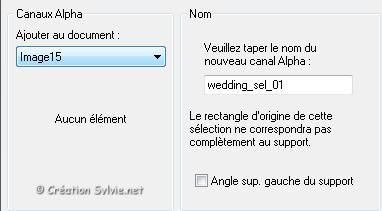
Sélections - Désélectionner tout
Étape 6.
Ouvrir le tube InsideRR1957ByAndrewMaidanik-misted by
dragonblu0408 (mariée)
Édition - Copier
Retourner à votre tag
Édition - Coller comme nouveau calque
Placer à droite, un peu vers le haut

Étape 7.
Sélections - Charger/enregistrer une sélection - Charger à
partir d'un canal alpha
Repérer la sélection que vous avez enregistré à l'étape 5
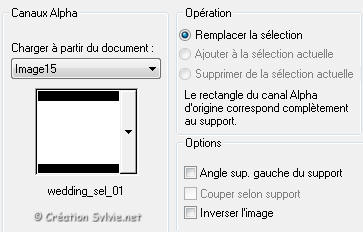
Sélections - Inverser
Presser la touche Delete (Suppr) de votre clavier
Sélections - Désélectionner tout
Étape 8.
Ouvrir le tube WeddingByKoleszaEdit-mist by dragonblu0408
(couple)
Édition - Copier
Retourner à votre tag
Édition - Coller comme nouveau calque
Placer à gauche
(Voir Résultat final)
Étape 9.
Sélections - Charger/enregistrer une sélection - Charger à
partir d'un canal alpha
Repérer la sélection que vous avez enregistré à l'étape 5
Sélections - Inverser
Presser la touche Delete (Suppr) de votre clavier
Sélections - Désélectionner tout
Étape 10.
Palette des calques
Rendre invisible de la calque en bas de la pile
Activer l'un des autres calques
Calques - Fusionner - Fusionner les calques visibles
Rendre visible à nouveau le calque en bas de la pile
Activer le calque en haut de la pile
Effets - Modules externes - Xero - Porcelain
(Ancienne ou Nouvelle version)
Configuration par défaut
Étape 11.
Calques - Nouveau calque raster
Outil Pinceau
Repérer le pinceau MPCs-TheSame-Emily Bronte
Taille à 350
Palette Styles et Textures
Couleur Arrière-plan = #e2d3b1
Avec le bouton droit de la souris,
appliquer le pinceau dans le bas du tag, à gauche
(Voir Résultat final)
Étape 12.
Ouvrir le tube CJ_Edges 75
Activer le calque Trama 1
Édition - Copier
Retourner à votre tag
Édition - Coller comme nouveau calque
Ne pas déplacer. Il est au bon endroit
Effets - Effets 3D - Ombre de portée
3 ~ 3 ~ 50 ~ 2.00, couleur #5a492e
Étape 13.
Palette Styles et Textures
Couleur Premier plan
Ouvrir la fenêtre de configuration du dégradé
Onglet Motif
Repérer le motif goldpattern-ca
Angle à 45 - Échelle à 100
Étape 14.
Calques - Nouveau calque raster
Outil Pot de peinture
Appliquer le motif goldpattern-ca dans le nouveau calque
Étape 15.
Sélections - Sélectionner tout
Sélections - Modifier - Contracter de 1 pixel
Presser la touche Delete (Suppr) de votre clavier
Sélections - Modifier - Contracter de 2 pixels
Outil Pot de peinture
Appliquer le motif goldpattern-ca dans le nouveau calque
Sélections - Modifier - Contracter de 1 pixel
Presser la touche Delete (Suppr) de votre clavier
Sélections - Désélectionner tout
Étape 16.
Presser la touche Shift + la lettre G pour faire
apparaître la fenêtre Correction gamma
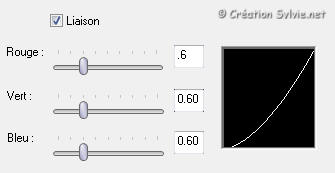
Répéter une autre fois
Étape 17.
Ouvrir le tube Scrap Set SEG 031_Ring
Édition - Copier
Retourner à votre tag
Édition - Coller comme nouveau calque
Placer dans le bas du tag, à droite

Presser la touche Shift + la lettre G pour faire apparaître la
fenêtre Correction gamma
Même configuration que l'étape 16 (déjà en mémoire)
Effets - Effets 3D - Ombre de portée
3 ~ 3 ~ 50 ~ 2.00, couleur #5a492e
Répéter l'Ombre de portée une autre fois avec la même
configuration
Étape 18.
Ajouter votre signature et le texte de votre choix
Calques - Fusionner - Fusionner les calques visibles
Voilà ! Votre tag est terminé.
Il ne vous reste plus qu'à le redimensionner si nécessaire
et à
l'enregistrer
en format JPG, compression à 25
J'espère que vous avez aimé faire ce tutoriel. :)
Il est interdit de copier ou de distribuer
cette traduction sans mon autorisation
|